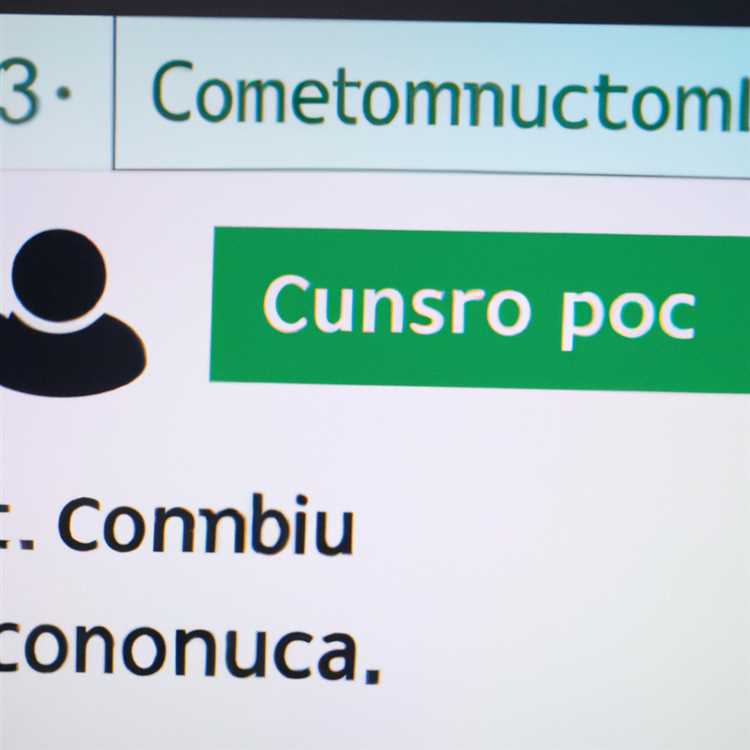Puoi scaricare i tuoi album da Facebook sul tuo computer Mac scaricando una copia di tutte le tue informazioni di Facebook, inclusa una cartella che contiene tutti i tuoi album di foto. Le foto scaricate sono della stessa qualità (dimensioni e risoluzione) di quelle originariamente caricate su Facebook. Puoi anche scaricare singole immagini da un album utilizzando Safari. Se non desideri utilizzare l'opzione di archiviazione, puoi utilizzare il software gratuito Pick&Zip per accedere e scaricare le tue foto di Facebook.
Archivio Facebook
Passo 1
Fai clic sull'icona "Ingranaggio" e sul link "Impostazioni account" dal menu a discesa su Facebook.
Passo 2
Fai clic sul link "Scarica una copia dei tuoi dati di Facebook".
Passaggio 3
Seleziona il pulsante "Avvia il mio archivio" nella pagina Scarica le tue informazioni. Quando il tuo archivio sarà pronto per il download, riceverai un'email di notifica. Torna alla pagina Scarica le tue informazioni e fai clic sul pulsante per scaricare il tuo archivio.
Fai doppio clic sul file compresso scaricato sul tuo Mac per accedere alle tue foto. Se desideri aggiungerli a iPhoto, avvia l'app iPhoto e trascina la cartella dell'album fotografico nella finestra principale.
Scegli&Zip
Passo 1
Accedi al sito "Pick&Zip" (vedi Risorse) e fai clic sul pulsante "Accedi".
Passo 2
Inserisci le tue credenziali di Facebook nella finestra di dialogo Accedi. Fai clic su "Accedi".
Passaggio 3
Fai clic sul pulsante "Trova le mie foto" per individuare tutte le foto nel tuo account, inclusi gli album.
Passaggio 4
Seleziona la scheda "Download" e scegli "Scarica tutte le foto". Seleziona il formato ZIP in modo che l'utilità di archiviazione Mac nativa possa decomprimere la cartella una volta scaricata.
Passaggio 5
Fare clic sul pulsante "Salva" quando i file hanno terminato l'elaborazione e sono pronti per il download.
Fai doppio clic sulla cartella compressa nel Finder per accedere alle tue foto.
Safari Scarica le immagini dell'album
Passo 1
Avvia "Safari" e fai clic sul logo "Facebook" per accedere al tuo feed di notizie.
Passo 2
Fare clic sul collegamento "Foto" nella sezione Preferiti della barra laterale.
Passaggio 3
Fare clic su "Album" e fare clic con il pulsante destro del mouse su un album contenente le immagini che si desidera scaricare.
Passaggio 4
Fare clic su una foto che si desidera scaricare dall'album.
Passaggio 5
Fai clic con il pulsante destro del mouse sulla foto e seleziona "Salva immagine con nome..." e seleziona una posizione sul tuo Mac per salvare la foto. Fai clic su "Salva". In alternativa, puoi selezionare "Aggiungi alla libreria iPhoto" se hai installato iPhoto sul tuo Mac.
Premi il tasto freccia destra per passare alla foto successiva nell'album e salva la foto sul tuo Mac.